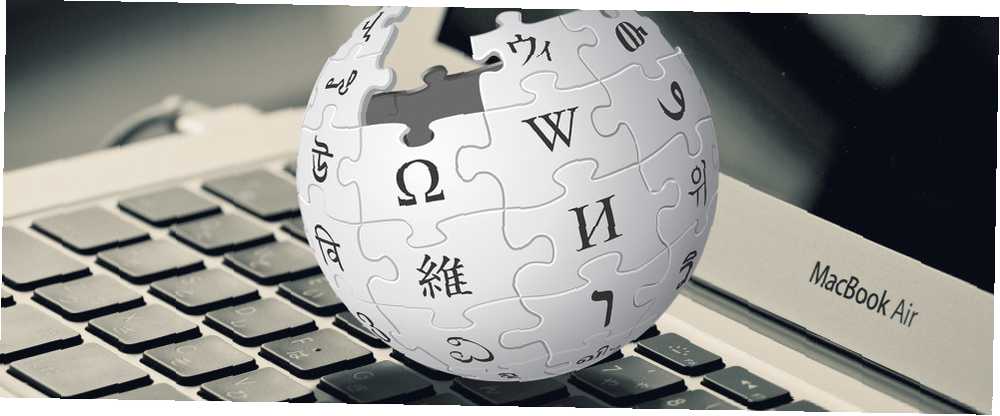
Peter Holmes
0
1218
300
Independientemente de si es o no la fuente más creíble ¿Es confiable Wikipedia? Aquí hay algunos consejos sobre cómo averiguar ¿Es confiable Wikipedia? Aquí hay algunos consejos sobre cómo averiguar ¿Qué tan creíble es Wikipedia? ¿Es confiable Wikipedia? ¿Puedes confiar en la información que encuentras en un artículo en particular allí? Aquí hay algunos consejos sobre cómo averiguarlo. , Wikipedia se ha convertido en la primera parada de todo el mundo Todo lo que necesita saber sobre Wikipedia y más Todo lo que necesita saber sobre Wikipedia y más Wikipedia es uno de los sitios más famosos de Internet. Es informativo, además de controvertido, y tener una página allí es muy buscado. Vamos a conocerlo mejor. en su búsqueda del conocimiento. Ir directamente a la Wikipedia en su navegador para buscar The Who's Casa de vida La ópera rock está bien, pero hay mejores formas de acceder al sitio si estás en una Mac.
Ya sea que desee un acceso más rápido, una búsqueda rápida de datos o una lectura fuera de línea, estas son algunas opciones interesantes para usted.
Destacar
Una de las mejores herramientas de Mac Busque de manera más eficiente en Mac OS X con nuestros mejores consejos de Spotlight Busque más eficientemente en Mac OS X con nuestros mejores consejos de Spotlight Spotlight ha sido una característica asesina de Mac durante años, con Cupertino enseñando regularmente a Redmond en el arte del escritorio buscar. Aquí hay algunos consejos para ayudarlo a encontrar más en su Mac. , Spotlight se está volviendo cada vez más útil con cada actualización de OS X. Las versiones recientes pueden acceder a Wikipedia directamente, lo que puede ahorrar mucho tiempo. Solo muestra un fragmento de un artículo recomendado, por lo que no lo usará para realizar una investigación profunda o mucha lectura, pero es bueno para cuando desea obtener una visión general muy rápida de un tema.
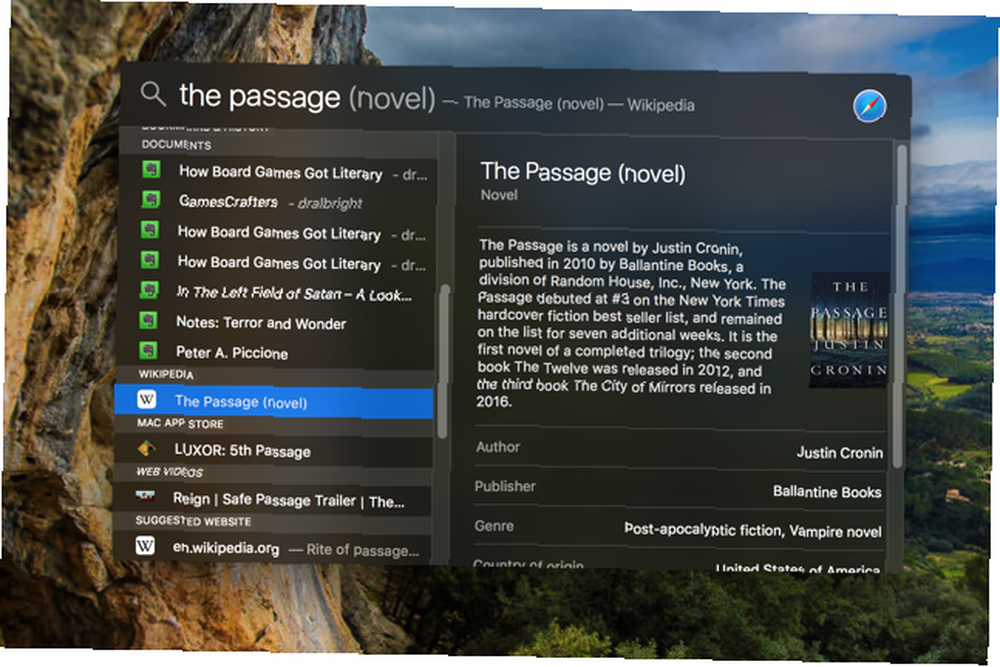
Simplemente encienda Spotlight: le recomendamos hacerlo con su teclado usando cmd + barra espaciadora - y escriba su consulta de búsqueda. Si un resultado de Wikipedia no se muestra cerca de la parte superior de la lista de resultados, puede usar las teclas de flecha o el mouse para desplazarse hacia abajo y encontrarlo. Spotlight prioriza primero las coincidencias de archivos en su computadora, por lo que si busca su banda favorita, podría mostrar un montón de música antes de mostrar su entrada de Wikipedia.
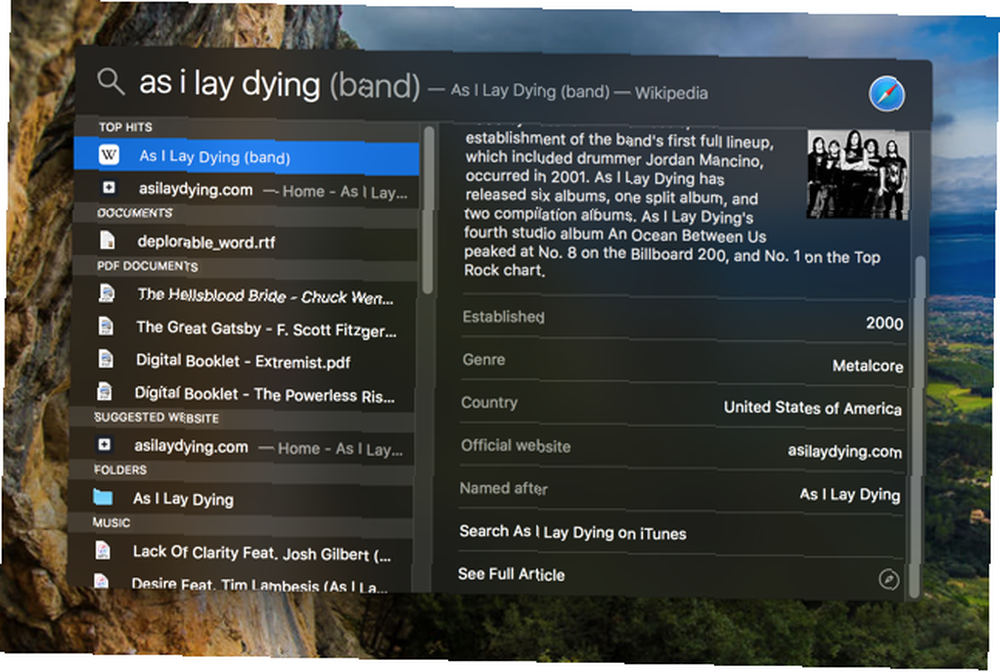
Para ver el artículo completo en su navegador, simplemente haga clic en Ver artículo completo en la parte inferior del fragmento, y Spotlight abrirá la página en su navegador. Una vez que aprenda esto, puede abrir las páginas de Wikipedia muy rápidamente sin tener que abrir una nueva pestaña o cambiar a su navegador.
Qwiki ($ 1.99)
Si desea más funcionalidad de Wikipedia que la que ofrece Spotlight sin tener que ir al sitio web completo, Qwiki es una excelente manera de obtenerla. El ícono de Qwiki se encuentra en la barra de menú. Mejora la barra de menú de tu Mac con los mejores ajustes y aplicaciones. Mejora la barra de menú de tu Mac con los mejores ajustes y aplicaciones. ¿Esos íconos en la parte superior izquierda de tu computadora? No los estás usando lo suficiente, y eso es muy malo. Esta área de su Mac puede ser una excelente manera de encontrar información rápidamente o incluso conseguir trabajo ... donde puede acceder a ella en cualquier momento. Haga clic en el ícono, ingrese el término de búsqueda y obtendrá una lista de resultados de Wikipedia, como si realizara una búsqueda en el sitio completo.
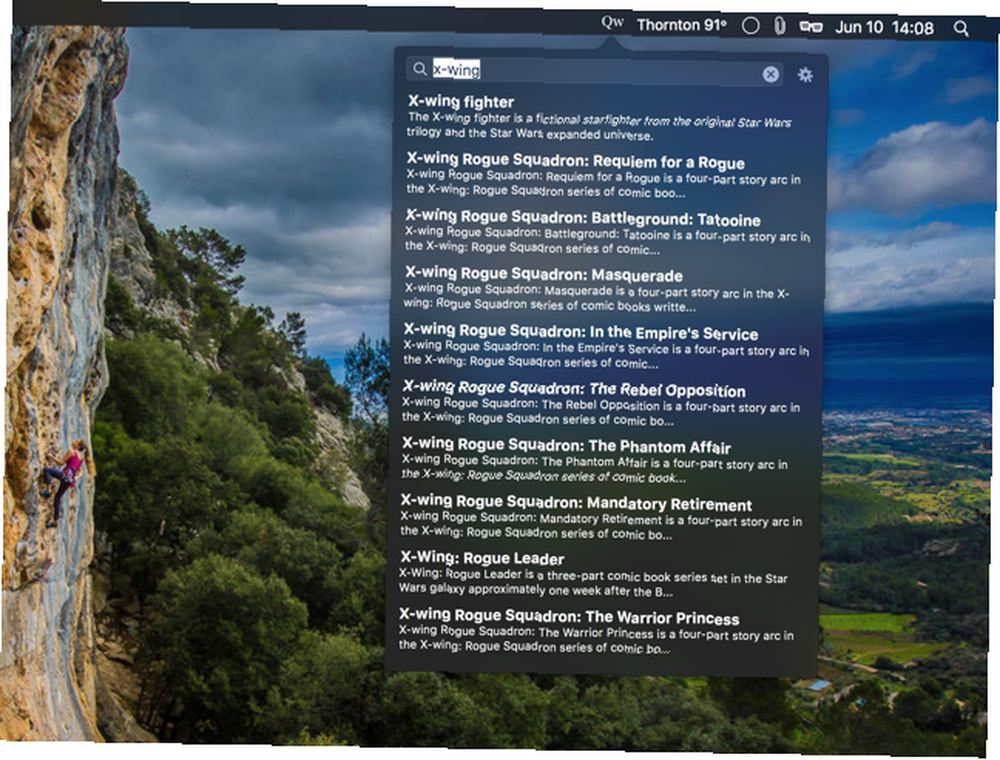
Haga clic en un resultado y podrá leer el artículo completo en el panel Qwiki para no tener que abrir una pestaña del navegador. Es un poco pequeño, pero funciona muy bien si no planea pasar mucho tiempo leyendo (si tiende a dejarse atrapar por el agujero negro de Wikipedia como yo, querrá cambiar al navegador por mega- encontrar sesiones). También puede compartir la página a través del menú para compartir u obtener un enlace rápido que puede copiar y pegar.
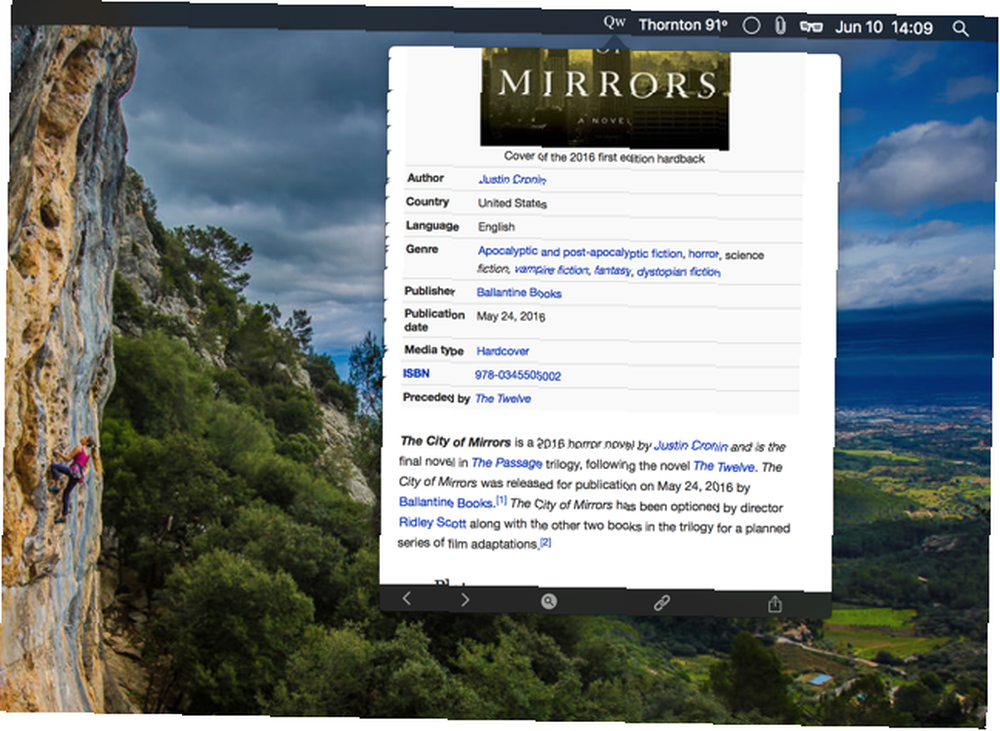
No tiene muchas funciones, pero te permite buscar lo que quieras en Wikipedia muy rápido, y solo cuesta un par de dólares en la App Store. Si busca cosas regularmente, es una gran herramienta para acelerar el proceso!
Sufre de no tener un método abreviado de teclado predeterminado, aunque el equipo de Qwiki me ha asegurado que esta función está por llegar.
Wikibot ($ 4.99)
Si Wikipedia tuviera una aplicación oficial, probablemente sería Wikibot. Al colocar Wikipedia dentro de una aplicación en su computadora, siempre tiene acceso rápido a ella y no contribuye al desorden de pestañas. La aplicación funciona casi exactamente como el sitio de Wikipedia, pero incluye algunas características adicionales que son realmente agradables.
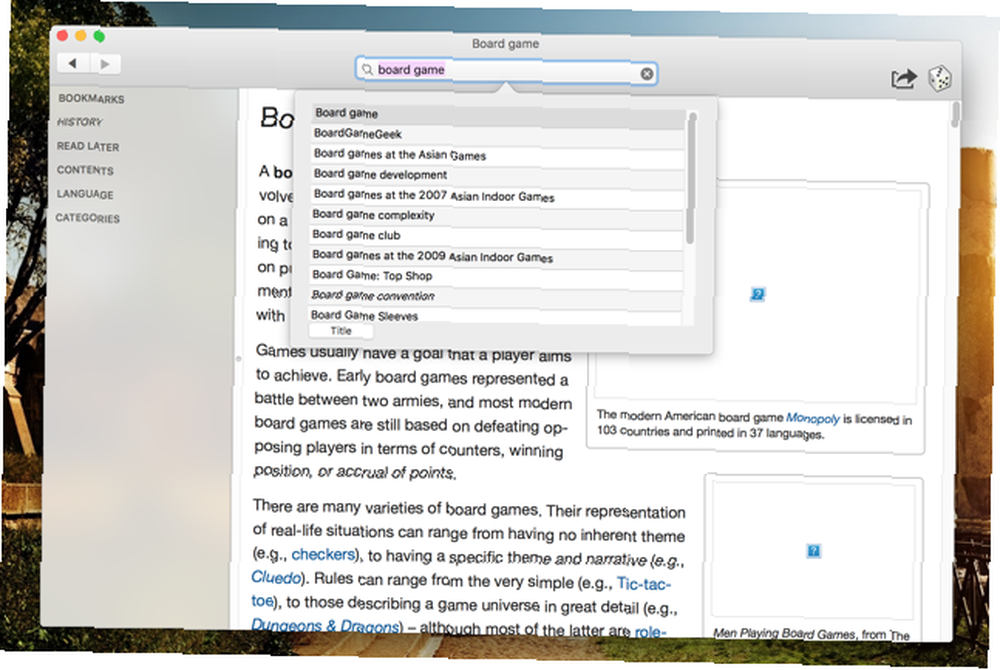
Primero, puede descargar artículos para acceder sin conexión 4 Herramientas gratuitas para descargar y desconectar Wikipedia 4 Herramientas gratuitas para descargar y desconectar Wikipedia, para que pueda continuar investigando y leyendo cuando esté en un avión o en algún lugar sin acceso a Wi-Fi . La cola Leer más tarde es una versión en la aplicación de Pocket o Instapaper, donde puede mantener una lista de cosas que desea leer pronto. Puede personalizar la pantalla con diferentes tipos y tamaños de fuente, márgenes más grandes o más pequeños y modos nocturno y sepia.
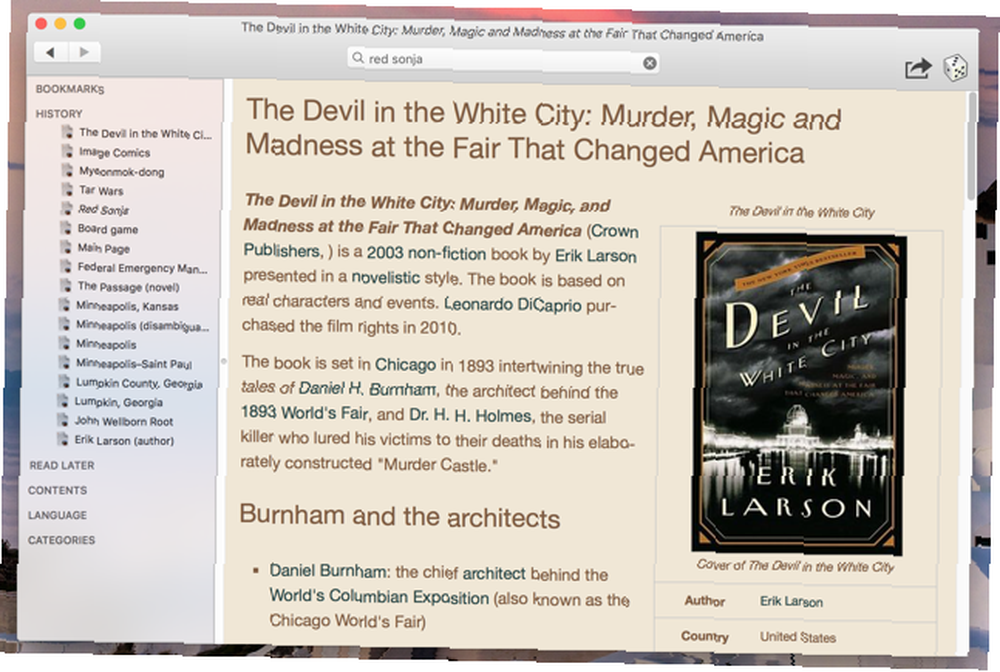
También puede mantener una lista de marcadores y carpetas para mantener todo organizado. En resumen, Wikibot toma Wikipedia, agrega las características para que sea una herramienta de investigación y lectura muy poderosa, y la hace disponible fuera de su navegador y fuera de línea. Y se sincroniza con la aplicación Wikibot en tu teléfono.
Desafortunadamente, Wikibot tiene algunas debilidades irritantes, especialmente cuando se trata de imágenes; a menudo no se cargan, y cuando lo hacen, no son de muy alta calidad, incluso cuando hace clic en ellos en un intento de agrandar. Esperemos que las actualizaciones solucionen los problemas que aún afectan a la aplicación. Hasta entonces, sin embargo, no es malo para el uso sin conexión o si solo desea concentrarse en leer el texto de la entrada fuera de su navegador.
Toque con tres dedos para buscar
El trackpad en una MacBook tiene una funcionalidad increíble. Por qué OS X funciona mejor con un Trackpad. Por qué OS X funciona mejor con un Trackpad. Aunque Microsoft se ha centrado en llevar la tecnología de pantalla táctil al escritorio, Apple ha seguido optimizando para el puntero más tradicional. enfoque basado eso no es obvio al principio. Por ejemplo, si habilita Buscar y detectores de datos en Preferencias del sistema> Trackpad, puede hacer clic forzado en una palabra con un dedo o tocar con tres dedos para abrir el cuadro de diálogo de búsqueda, que le mostrará una definición de diccionario, una entrada de Wikipedia y un tercer elemento potencial, según la palabra que haya seleccionado.
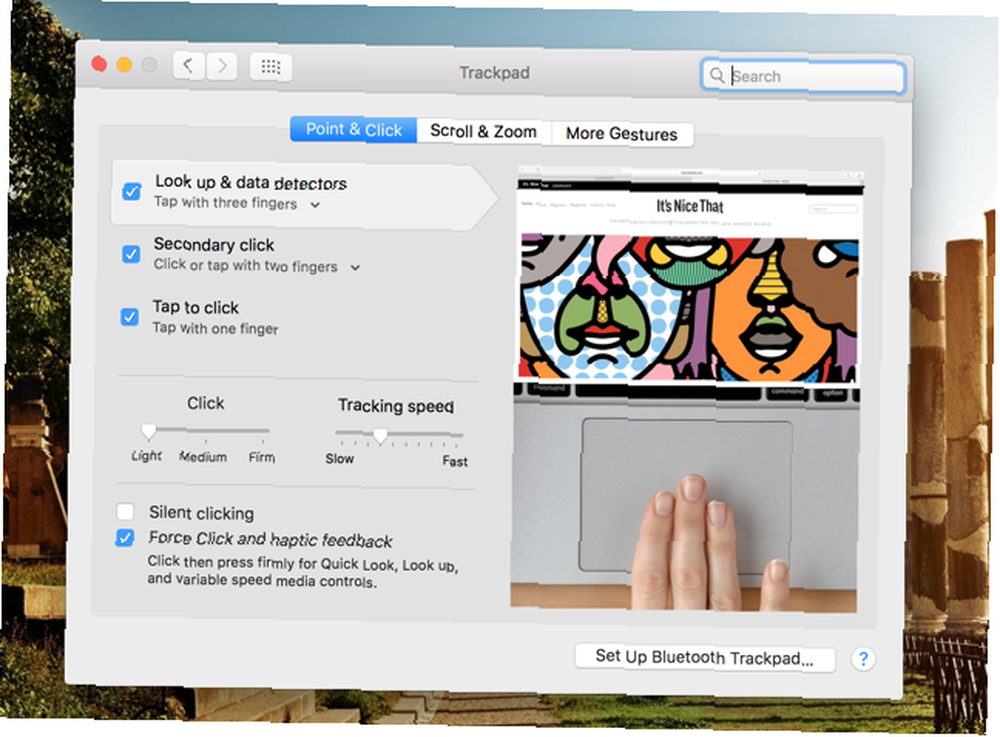
Esto es genial si desea buscar la definición de una palabra u obtener un poco más de contexto de Wikipedia sin abrir su navegador u otra aplicación para encontrarla..
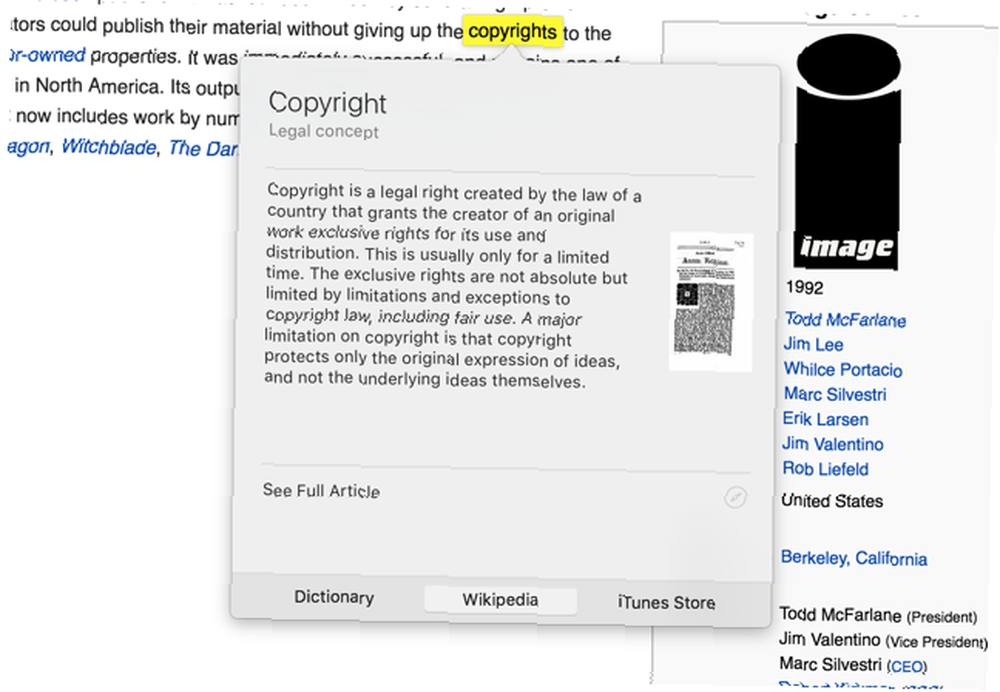
La información que obtendrá de este método es limitada, pero si no necesita mucho, es una excelente manera de obtener lo que está buscando realmente rápido. Para obtener más información, puede usar el Ver artículo completo enlace en la parte inferior de la definición.
Lanzadores rápidos
Aunque ninguna de estas aplicaciones se creó pensando específicamente en Wikipedia, vale la pena mencionar tanto a Alfred como a Quicksilver, ya que pueden buscar en la web y obtener la información que desea de Wikipedia muy rápidamente. Por ejemplo, en Quicksilver, solo puede escribir “wikipedia [su término de búsqueda]” buscar en Wikipedia.
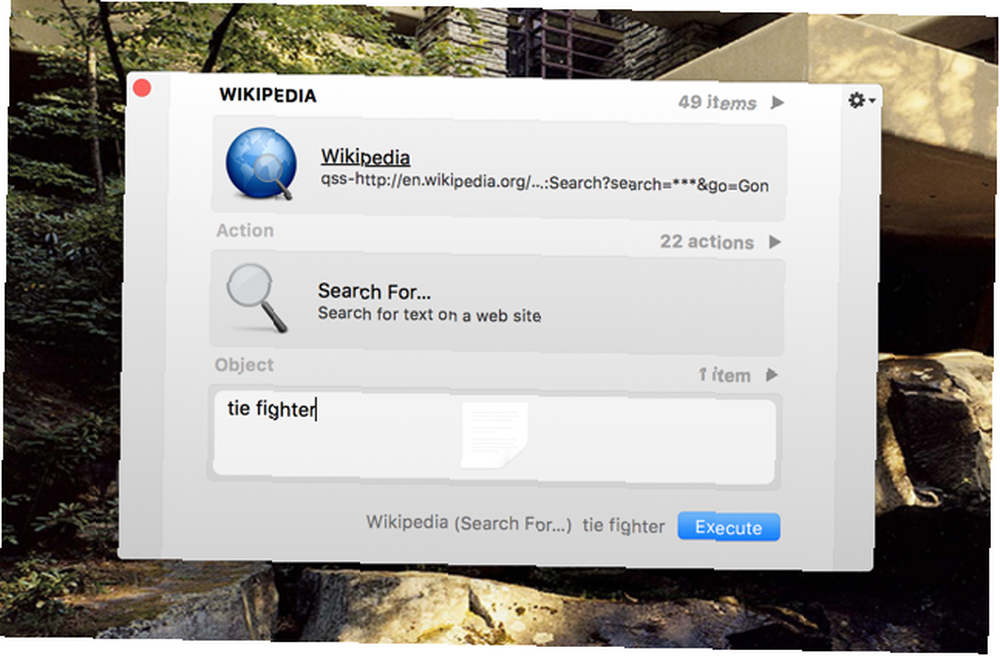
Incluso puede acelerar el proceso, como se detalla en esta publicación de blog. Hemos escrito sobre ambos lanzadores en el pasado, así que echa un vistazo a nuestras introducciones a Alfred 10 Más flujos de trabajo de Alfred para enviar tweets, establecer recordatorios y más 10 Más flujos de trabajo de Alfred para enviar tweets, establecer recordatorios y más Si eres un usuario avanzado de Mac , el iniciador de aplicaciones Alfred es una forma poderosa de hacer las cosas con flujos de trabajo para guardar clics y unas pocas teclas rápidas. y comenzar a usar Quicksilver ¿Recuerdas Quicksilver, el lanzador de Mac de código abierto gratuito? ¿Recuerdas Quicksilver, el lanzador gratuito de Mac de código abierto? Probablemente te hayas olvidado por completo de Quicksilver, y eso es una lástima. Es impresionante. si quieres saber cómo acelerar casi todo lo que haces en tu Mac usando tu teclado.
¿Cómo usas Wikipedia en tu Mac??
Estas cuatro herramientas son excelentes maneras de acceder a Wikipedia rápida y fácilmente desde su Mac, pero seguramente hay otras buenas por ahí. Si usa herramientas de Wikipedia, queremos saber de ellas.!
¿Cómo accedes a Wikipedia desde tu Mac?? ¿Cuáles son tus trucos favoritos para acelerar el proceso? Comparte tus mejores consejos en los comentarios a continuación!











